
Jak již víte, Windows 10 má dvě barevná témata pro aplikace. Ve výchozím nastavení je téma světlé, ale také temné. Pro rychlé přepínání mezi nimi můžete přidat speciální kontextové menu. Tady je jak.
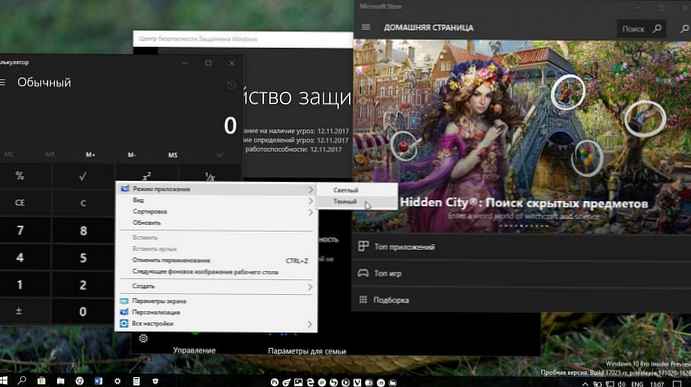
Chcete-li použít tmavý motiv na své aplikace a obchod, můžete použít Možnosti. V části „Personalizace - barvy“ je nutné přepnout výchozí aplikační režim. Podívejte se na následující snímek obrazovky:
Režim aplikace V nastavení barev Windows 10
Tato možnost je k dispozici počínaje Windows 10 „Anniversary Update“ verze 1607.
S jednoduchým nastavením registru můžete na plochu přidat speciální kontextovou nabídku a jediným kliknutím povolit požadované téma aplikace. Kontextové menu Režim aplikace Windows 10
Chcete-li přidat místní nabídku aplikace pro rychlý výběr tmavého nebo světelného režimu v systému Windows 10, postupujte takto.
1. Stáhněte si následující soubory registru: Stáhněte si soubory registru.
2. Rozbalte soubor ZIP, který jste stáhli, do libovolného umístění. Můžete je umístit přímo na plochu..
3. Poklepejte na soubor "app-mode-context.reg"a potvrďte operaci importu.
Tím se přidá následující kontextová nabídka pro plochu:
Chcete-li odebrat místní nabídku, poklepejte na příslušný soubor “remove-app-mode-context.reg".
Pokud jste zvědaví na obsah vyladění, vypadá to takto.
Editor registru Windows verze 5.00 [HKEY_CLASSES_ROOT \ DesktopBackground \ Shell \ AppMode] "MUIVerb" = "Application Mode" "Icon" = "themecpl.dll, -1" "Position" = "Top" "SubCommands" = "" [HKEY_CLASSES_ROOT \ DesktopBackground \ Shell \ AppMode \ shell \ 01Light] "MUIVerb" = "Light" [HKEY_CLASSES_ROOT \ DesktopBackground \ Shell \ AppMode \ shell \ 01Light \ command] @ = "reg add HKCU \\ SOFTWARE \\ Microsoft \\ Windows \\ CurrentVersion \\ Themes \\ Personalizace / v AppsUseLightTheme / t REG_DWORD / d 1 / f "[HKEY_CLASSES_ROOT \ DesktopBackground \ Shell \ AppMode \ shell \ 02Dark]" MUIVerb "=" Dark "[HKEY_CLASSES_ROOT \ DesktopBackground \ Shell \ AppMode \ shell \ command] @ = "reg přidat HKCU \\ SOFTWARE \\ Microsoft \\ Windows \\ CurrentVersion \\ Themes \\ Personalizovat / v AppsUseLightTheme / t REG_DWORD / d 0 / f"Můžete jej zkopírovat do programu Poznámkový blok vytvořením nového dokumentu a změnit podle svých preferencí. Můžete například upravit polohu nabídky. Zkuste změnit řádek "Position" = "Top" na "StředníneboSpodníPo provedení změn uložte soubor s příponou * .REG
V programu Poznámkový blok stiskněte Ctrl + S nebo klikněte na položku v nabídce souboru Uložit jako. Otevře se dialogové okno Uložit..
Zde zadejte nebo zkopírujte a vložte následující název "Application_Mode.reg", včetně uvozovek. Dvojité uvozovky jsou důležité, aby se zajistilo, že soubor obdrží příponu "* .reg", ne * .reg.txt. Soubor můžete uložit kamkoli, například do složky „Desktop“.
Chcete-li nabídku odebrat ručně, otevřete editor registru a odstraňte část
HKEY_CLASSES_ROOT \ DesktopBackground \ Shell \ AppMode
Tato místní nabídka používá nastavení uvedené v následujícím článku: Jak povolit temné téma v systému Windows 10. Mění 32bitový parametr DWORD AppsUseLightTheme a změní jeho hodnotu z 0 (výchozí výchozí režim) na 1, zapnout tmavý režim.











